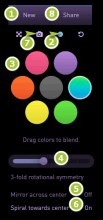Silk - Interactive generative art at its best
Eigentlich bin ich nur durch Zufall über Silk gestolpert. Dabei handelt es sich nicht um den Seidenstoff und auch nicht um die Silk Road (weder die alte Handelsstraße noch den virtuellen Schwarzmarkt), sondern um die Webanwendung Silk zur Erzeugung von wie es so schön heißt interactive generative art.
Interactive generative art:
Unter interactive generative art versteht man Kunst, die einerseits durch Interaktion mit dem Zuseher/Anwender entsteht (interactive), andererseits aber zum Teil durch autonome Systeme ausgeführt wird (generative). Sehr oft handelt es sich dabei um Kunst, die von einem Anwender mit Hilfe von Computeralgorithmen erzeugt wird, so wie auch bei Silk.
Das Programm:
Silk geht zurück auf Yuri Vishnevsky und ermöglicht es, auf eine einfache Art und Weise interaktive generative Kunst zu erzeugen. Die Anwendung ist sehr leicht zu bedienen und damit für ambitionierte Hobbykünstler und Profis zugleich geeignet und mit Sicherheit auch eine unterhaltsame Idee für die eine oder andere Unterrichtsstunde.
Funktionsweise:
Silk ist sehr leicht zu bedienen. Nachdem man ein neues Projekt gestartet hat (1), kann man durch Drücken auf den Kreis (2) die möglichen Werkzeuge öffnen.
Die einzelnen Einstellungsmöglichkeiten wären:
- Farbe (3): Es stehen einem insgesamt 7 Farben zur Verfügung, die aber gemischt werden können. Dies funktioniert, indem man eine Farbe einfach in das Feld einer anderen Farbe zieht.
- Rotationssymmetrie (4): Hier erfolgt die Einstellung für die Symmetrie. Die möglichen Werte gehen dabei von 0-fach (wenn man keine Symmetrie wünscht) bis 6-fach (was einer Symmetrie eines regelmäßigen Sechseck entspricht).
- Mirror across center (5): Hier kann gewählt werden, ob die Konstruktion am Mittelpunkt gespiegelt werden soll (On) oder nicht (Off).
- Spiral towards center (6): Bei Bedarf kann man hier einstellen, dass sich die einzelnen Linien spiralförmig zum Zentrum hin bewegen (On). Wenn dies nicht gewünscht sein sollte, dann wählt man hier einfach die Option Off.
Im Anschluss daran kann man das eigene Werk dann entweder als png-Datei speichern (7) oder teilen (8), also online zugänglich machen. Das Teilen kann per Facebook, Twitter, Pinterest, Mail oder Weblink erfolgen. Dabei ist allerdings zu beachten, dass der Anbieter von Silk festgelegt hat, dass alle geteilten Werke, die mit Silk erschaffen wurden, automatisch unter einer Creative Commons Lizenz lizenziert werden.
Beispiele:
Ein Beispiel dürfte ihnen bereits zu Beginn des Artikels aufgefallen sein, ein Weiteres folgt am Ende des Artikels. Beide entstammen meiner Feder (oder sollte ich besser sagen meiner Maus) bei minimalem Zeitaufwand (wir reden hier von einem sehr niedrigen einstelligen Minutenbereich). Im Anschluss daran befindet sich noch ein Youtubevideo von Hueas Ramdon, wo man einen anschaulichen Überblick über die verschiedenen Funtkionen von Silk erhalten kann.
unterstütze Plattformen und Kosten:
Silk gibt es als kostenlose Webanwendung oder als kostenpflichtige App für Geräte mit iOS ab der Version iOS 7.0.
Fazit:
Silk ist wirklich sehr leicht und intuitiv zu bedienen und liefert sofort ansehnliche Ergebnisse, selbst bei weniger begnadeten Künstler_innen wie dem Autor dieser Zeilen. Ich persönlich finde ist echt faszinierend, wie schnell man hier schöne Resultate erzielen kann, auch wenn alles eigentlich hauptsächlich auf Symmetrie beruht.
weiteres Beispiel:
Video von Hueas Ramdon:
Link: https://youtu.be/iuVZpP6q_1Y
Uploader: Victor Sepulveda
Künstler: Terry Lester
Lizenz: rumblefish (im Auftrag von Sugo); Sony ATV Publishing, Rumblefish (Publishing), União Brasileira de Compositores und 4 musikalische Verwertungsgesellschaften
Links:
- tibs.at: Was sind Webanwendungen?
- weavesilk.com: offizielle Website von Silk - Interactive Generative Art
- itunes.apple.com: Silk für iOS
- creativecommons.org: Creative Commons Lizenz 3.0, die für geteilte Werke, die mit Silk erstellt wurden, gilt
- youtube.com: Silk - Interactive Generative Art: eingestellt von Hueas Ramdon; 25.04.2015